Hálózati megosztások vagy hozzárendelt meghajtók keresése Windows 10 rendszerben
Amikor a Microsoft bevezette a Windows Search indexelőt a Windows XP rendszerben, biztosítottak egy bővítményt a hálózati megosztások indexeléséhez. Működött a 32 bites Windows XP és Vista rendszeren, de a Windows 7-től kezdve megszüntették ezt a funkciót. A hálózati megosztásokat nem indexelheti, és nem is veheti fel a könyvtárba. De még ha a hálózati megosztásokat vagy a hozzárendelt meghajtókat nem is lehet indexelni, akkor is kereshet rajtuk, ha egy egyszerű trükköt használ. Olvassa el a cikk többi részét, hogy megtudja, hogyan.
Hirdetés
Ez a trükk Windows 10, Windows 8.1 és Windows 7 rendszerben működik, telepítve a KB2268596 fájlt. Általában, amikor megpróbál megadni egy hálózati helyet, az Explorer blokkolja azt, és „Ez a hálózat hely nem szerepeltethető, mert nincs indexelve." De csak az Explorer akadályozza meg a hálózat hozzáadását elhelyezkedés.
Ehelyett a Winaero Librarian használata esetén a megosztott hálózati mappákat és a hozzárendelt meghajtókat is felveheti a könyvtárba. És miután hozzáadták őket egy könyvtárhoz, lehet keresni bennük. A Librarian valójában lehetővé teszi a könyvtárakkal kapcsolatos különféle feladatok elvégzését, mint pl
a beépített könyvtárak ikonjának módosítása. Így adhatja hozzá a keresési hálózati megosztásokhoz.- Letöltés Winaero könyvtáros és nyissa ki.
- A könyvtárai megjelennek benne. Kattintson a jobb gombbal arra a könyvtárra, amelybe a hálózati mappa elérési útját kívánja hozzáadni, majd kattintson a „Módosítás...” gombra. Vagy létrehozhat egy új egyéni könyvtárat a hálózati mappákhoz, például a "Network Media" vagy a "Network Documents". Új könyvtár létrehozásához kattintson jobb gombbal a Librarian belül egy üres területre, majd kattintson az "Új..." gombra, írja be a nevet, majd kattintson az OK gombra.

- Megjelenik az Új könyvtár párbeszédpanel. Kattintson a Hozzáadás gombra.
A megjelenő párbeszédpanelen írja be a hálózati elérési utat a "Mappa:" szövegmezőbe az univerzális elnevezési egyezmény (UNC) stílusában, azaz \\Számítógépnév\Megosztott mappa\Erőforrás. Például \\Windows-PC\C#\Docs. Még akkor is használja az UNC szintaxist, ha rendelkezik leképezett hálózati meghajtóbetűjellel. Vagy az elérési út begépelése helyett kattintson a "Hálózat" csomópontra a bal oldali ablaktáblában, majd tallózzon a számítógép nevét és hálózati megosztását, válassza ki a keresni kívánt mappát, majd kattintson a "Mappa kiválasztása" gombra. gomb.
- Miután rákattintott a "Mappa kiválasztása" gombra, az eredménynek ilyennek kell lennie, ahol megjelenik az UNC elérési útja. Kattintson az OK gombra, és zárja be a Könyvtárat.

Ez az! A mappának most elérhetőnek kell lennie a Könyvtárban. Most itt van a keresés módja.
- Windows 8.1 rendszeren a kezdőképernyő keresése képes megkeresni a könyvtárhoz hozzáadott hálózati helyeket.
- Windows 10 rendszeren a Cortana nem tud keresni a hálózati megosztásokon. Tehát használja a "Keresés" parancsikont a Minden program/Minden alkalmazásban. Kattintson a Start -> Minden alkalmazás -> elemre, és keresse meg a "Keresés" nevű parancsikont. Ez a Windows 8.1 régi felhasználói felülete. Kereshet az imént hozzáadott mappa tartalmában a Winaero Librarian segítségével.
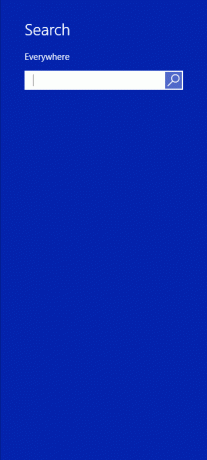
- Windows 7 SP1 rendszeren telepítse KB2268596. Ezután hozzá kell adnia a következő beállításjegyzéki értéket:
Windows Registry Editor 5.00 verzió [HKEY_CURRENT_USER\Software\Microsoft\Windows\CurrentVersion\Explorer\SearchPlatform\Preferences] "EnableSearchingSlowLibrariesInStartMenu"=dword: 00000001.
Miután hozzáadta a fenti értéket, újra kell indítania a Windows 7-et. Ezt követően a Windows 7 Start menüje képes lesz keresni ezekben a hálózati mappákban. Ez a StartIsBack esetében is működik Windows 8.1 és Windows 8 rendszeren.
Vegye figyelembe, hogy ennek ellenére a könyvtárban lévő hálózati mappákat a Windows Search nem indexeli, mint a helyi mappákat. A keresés valós időben történik, így a keresés során a hálózati eredmények lassúak lehetnek.

